使用“族编辑器”工具构建立面标记以适合组织的需要。
- 单击“文件”选项卡
 新建
新建 族。
族。
- 在“新族 - 选择样板文件”对话框中,定位到“Annotations”文件夹,然后打开 Elevation Mark Body.rft。
- 单击“修改”选项卡
 “属性”面板
“属性”面板 
 (族类别和族参数)。
(族类别和族参数)。
- 选择“立面标记”作为“族类别”。
- 在“族参数”下,选择“正文”作为“立面标记用途”。
- 绘制标记正文,然后放置标签。

- 将该族另存为 <立面标记>.rfa。
- 重复步骤 2 至步骤 4,打开 Elevation Mark Pointer.rft,为“立面标记用途”设置“指针”,绘制该指针,然后将该族另存为 <指针>.rfa。
确保您所创建的指针箭头指向上方,如下图所示。如有必要,可以在该过程的稍后步骤中旋转该指针。
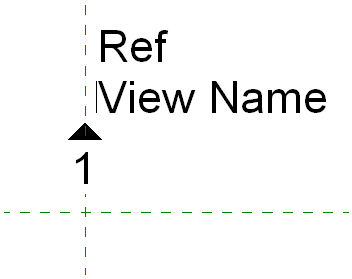
- 在任何选项卡的“族编辑器”面板上,单击
 (载入到项目中),以将 <指针>.rfa 载入到 <立面标记>.rfa 中。
(载入到项目中),以将 <指针>.rfa 载入到 <立面标记>.rfa 中。
现在,该指针族将嵌套到正文族中。 放置指针族的实例,直至想要在项目中使用的所有方向都显示出来。

将自定义立面标记载入到项目中
- 单击“插入”选项卡
 “族编辑器”面板
“族编辑器”面板 
 (载入到项目中),以将 <立面标记>.rfa 载入到项目中。
(载入到项目中),以将 <立面标记>.rfa 载入到项目中。
- 在项目中,单击“管理”选项卡
 “设置”面板
“设置”面板  “其他设置”下拉列表
“其他设置”下拉列表 
 (立面标记)。
(立面标记)。
- 复制类型,并设置类型参数的“立面标记”设置为使用先前载入的新立面标记。
- 单击“视图”选项卡
 “创建”面板
“创建”面板  “立面”下拉列表
“立面”下拉列表 
 (立面)。
(立面)。
- 单击“修改 | 立面”选项卡
 “属性”面板
“属性”面板 
 (类型属性)。
(类型属性)。
- 复制活动的类型。
- 将“立面标记”类型参数设置为新类型,并单击“确定”。
- 在项目中放置一个立面视图。
- 双击该指针以打开立面视图,或选择立面主体以启用族中的其他箭头。
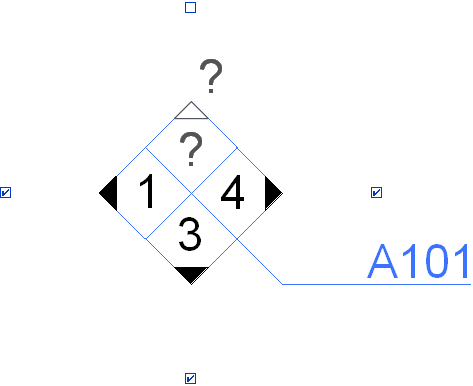
项目中选定的立面标记